Como usar a mesma conta do WhatsApp em dois celulares
O aplicativo do WhatsApp, por padrão, só pode ser instalado em um celular por vez. No entanto, um truque permite acessar o mensageiro em dois ou mais smartphones ao mesmo tempo. O procedimento pode ser realizado de duas maneiras: pelo site oficial do WhatsApp Web, com acesso pelo QR Code; ou, então, utilizando um app externo, como o Web Lite.
Assim, você fica conectado em todos os seus dispositivos e não perde nenhuma mensagem importante durante o dia. Veja, no tutorial a seguir, o passo a passo de como usar a mesma conta do WhatsApp em dois celulares simultaneamente.
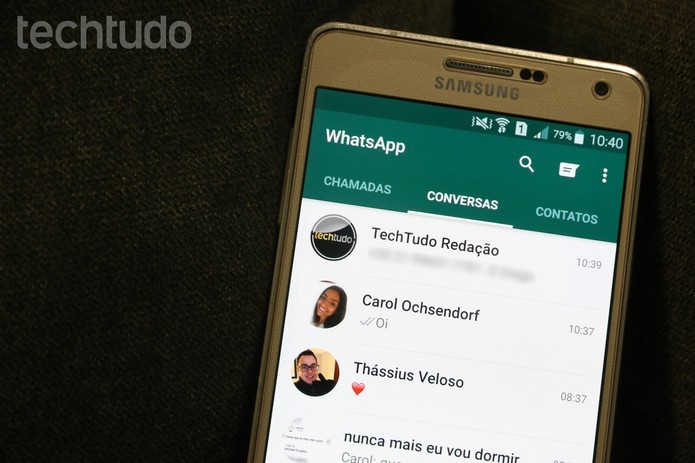
Vale lembrar que esse acesso deve ser feito apenas para abrir sua conta do WhatsApp em celulares próprios, para uso pessoal. Veja dicas do que fazer caso você desconfie de que seu WhatsApp foi clonado por outra pessoa.
Acesso pelo WhatsApp Web
Passo 1. Abra o navegador no celular secundário, ou seja, o que está sem o WhatsApp na sua conta. Neste exemplo vamos usar o Chrome.
Passo 2. Pressione o menu indicado por “três pontos” e marque a caixa de texto ao lado de “Versão para desktop”.
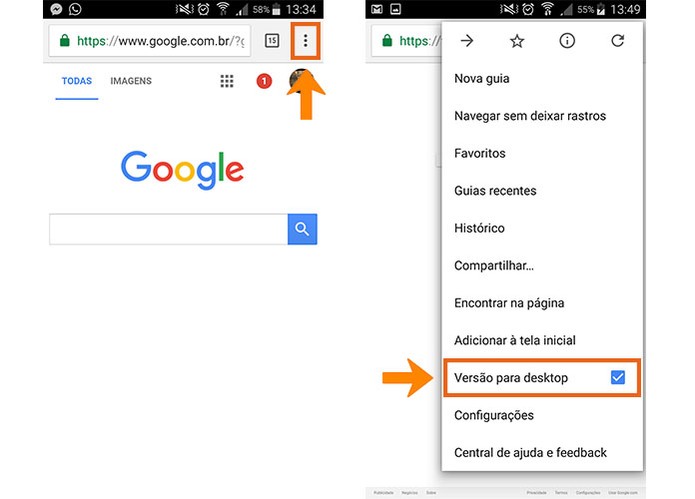 Acesse o navegador na versão desktop no celular secundário
Acesse o navegador na versão desktop no celular secundário
Passo 3. Em seguida, acesse o site do WhatsApp Web neste mesmo navegador do celular secundário. Dê zoom no código QR do WhatsApp Web, esticando a tela com os dois dedos (de forma tradicional), para uma melhor leitura.
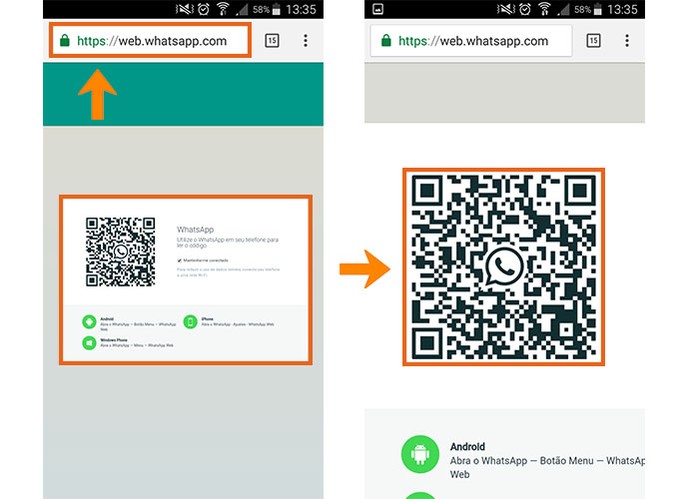 Aba o WhatsApp Web com QR Code no celular secundário
Aba o WhatsApp Web com QR Code no celular secundário
Passo 4. Agora, abra o app do WhatsApp no seu celular principal. Toque no botão de menu no topo direito (indicado por três pontos) e selecione “WhatsApp Web”.
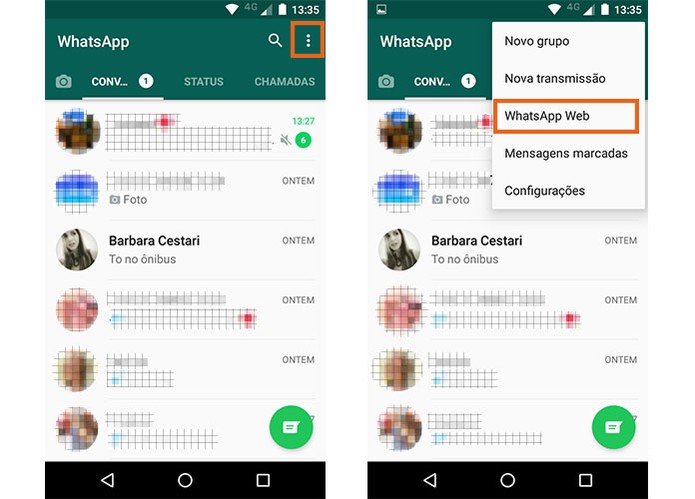 No celular principal abra o app do WhatsApp
No celular principal abra o app do WhatsApp
Passo 5. Em seguida, toque no ícone de “+” e faça a leitura do código QR usando a câmera do celular principal na tela do smartphone secundário (que está com acesso pelo navegador). Caso nunca tenha usado o recurso, a tela de leitura do código QR aparecerá de primeira. Note que após a leitura no seu aplicativo do WhatsApp, o celular secundário será marcado como sessão ativa.
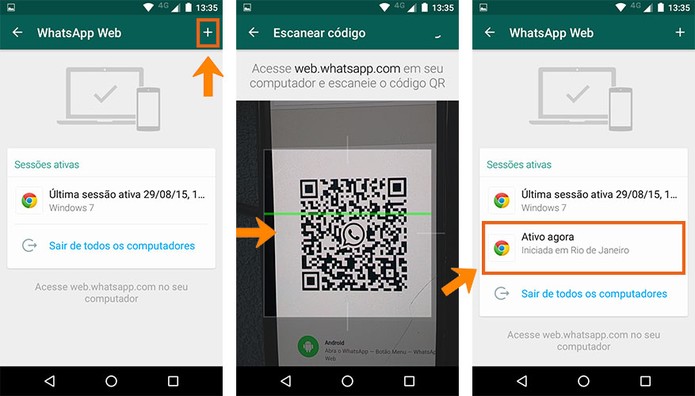 Faça a leitura do código QR do WhatsApp do celular principal no secundário
Faça a leitura do código QR do WhatsApp do celular principal no secundário
Passo 6. Volte ao seu celular secundário, e note que sua conta irá aparecer no navegador exibindo todas as mensagens de contatos e grupos, inclusive com o histórico. Você pode fazer todas as interações: responder, visualizar imagens, texto, enviar emojis e mais ações disponíveis no WhatsApp Web. Para melhor visualização, mantenha o celular na orientação horizontal (paisagem).
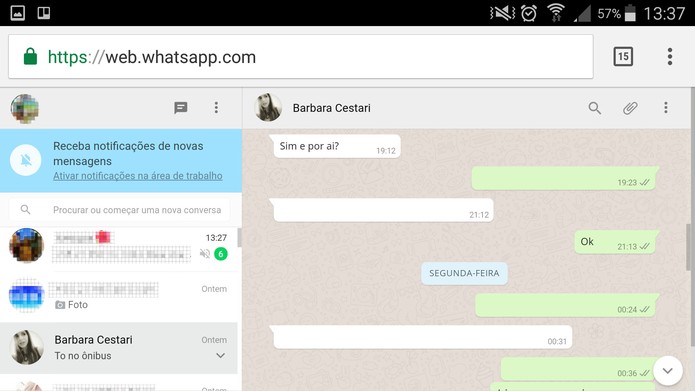 O celular secundário vai mostrar todas as mensagens do WhatsApp do principal
O celular secundário vai mostrar todas as mensagens do WhatsApp do principal
Passo 1. Baixe e instale o Web Lite no seu celular secundário, ou seja, o que não está com sua conta do WhatsApp. Ao abrir o aplicativo, note que ele mostrará automaticamente o QR Code do WhatsApp Web. Se preferir, deixe marcada a opção “Mantenha-me conectado”, para não ter o trabalho de escanear toda vez que o programa for aberto.
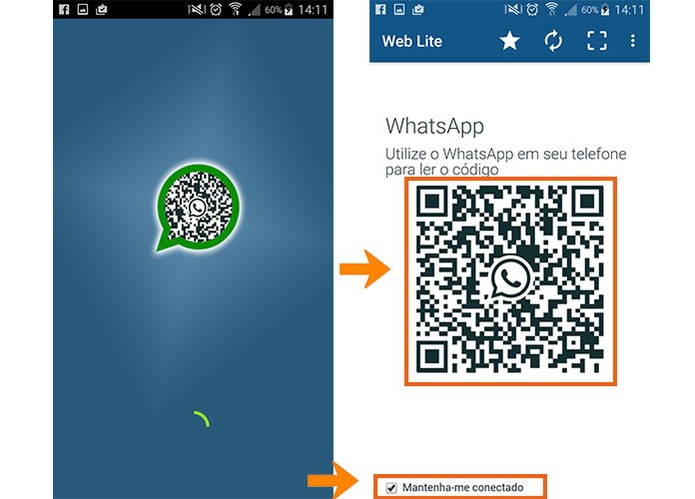 WhatsApp: acesse o Web Lite no celular secundário
WhatsApp: acesse o Web Lite no celular secundário
Passo 2. Em seguida, pegue seu celular principal e, no aplicativo oficial do mensageiro, toque no ícone com “três pontos”, no topo da tela. Selecione “WhatsApp Web".
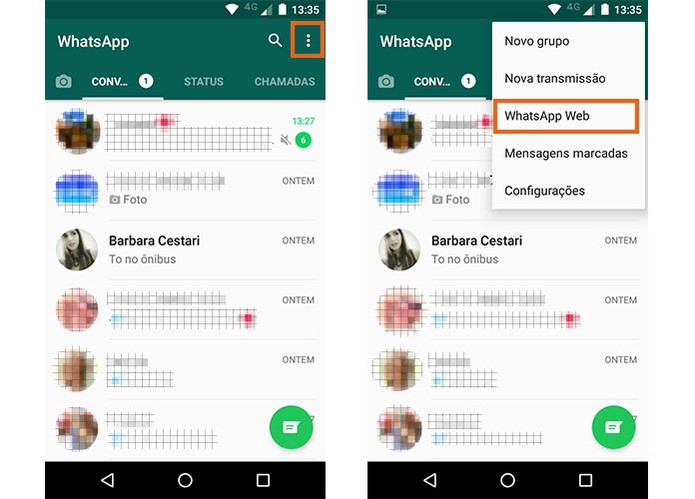 Abra o WhatsApp no seu celular principal
Abra o WhatsApp no seu celular principal
Passo 3. Faça a leitura do QR Code com a câmera do celular principal na tela do celular secundário (que está com o app Web Lite). Note que a nova conexão será listada no aplicativo do WhatsApp.
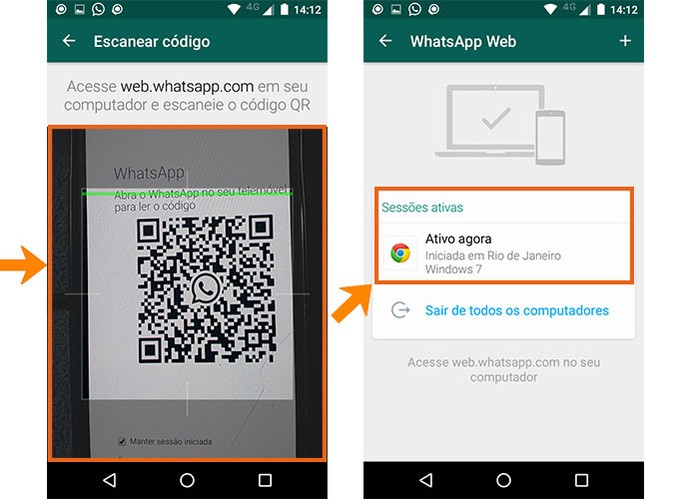 WhatsApp: faça a leitura do QR Code com o celular principal no secundário com Web Lite
WhatsApp: faça a leitura do QR Code com o celular principal no secundário com Web Lite
Passo 4. O app Web Lite do aparelho secundário abrirá suas mensagens de contatos e grupos com a mesma conta do WhatsApp. É possível fazer interações, como responder, enviar emojis e ver o histórico.
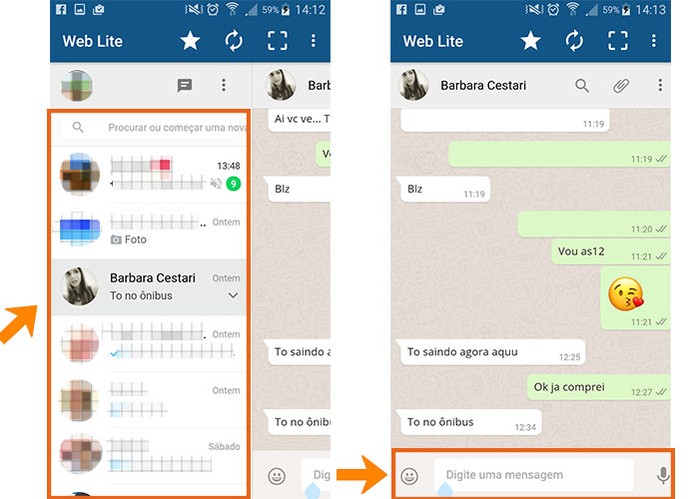 As mesmas mensagens da sua conta do WhatsApp serão espelhadas no Web Lite
As mesmas mensagens da sua conta do WhatsApp serão espelhadas no Web Lite
Você pode visualizar a interface do WhatsApp com o app na vertical ou horizontal, e seus contatos recentes aparecem listados na esquerda da tela. Arraste a tela para a direita para visualizar as mensagens em tempo real. Se quiser enviar uma mensagem, basta escrevê-la na base do app, como mostra a imagem acima.

Comentários
Postar um comentário